Lejupielādējiet un saglabājiet filmas no Windows 10 filmas un TV lietotnes
Microsoft Windows 10 Varonis Auklas Griešana / / March 17, 2020
Pēdējoreiz atjaunināts

Lai gan filmu un TV pārraižu straumēšana ir lieliska, dažreiz jums būs jālejupielādē no Microsoft iegādātā filma vai TV pārraide skatīšanai bezsaistē.
Kopš Microsoft un filmas visur ir apvienojušies, lietotne Filmas un TV operētājsistēmā Windows 10 ir daudz pievilcīgāka. Tas dod jums vēl vienu reālu iespēju digitālo filmu iegādei. Pirms partnerības filmas, kuras iegādājāties no Microsoft, varēja skatīties tikai Windows 10 ierīcēs. Bet tagad filmas, kuras iegādājaties no Microsoft, Google, Amazon, Apple vai Vudu, visas tiks sinhronizētas centrālā mākonī balstītā digitālajā skapītī.
Lai gan tas ļauj jums skatīties filmas dažādās ierīcēs, dažreiz jūs vēlaties, lai filma būtu parocīga, kad esat bezsaistē. Un Microsoft ļauj lejupielādēt filmas, kuras esat iegādājies. Šeit ir apskatīts, kā lejupielādēt iegādātās filmas un pārvaldīt, kur tās tiek glabātas.
Lejupielādējiet iegādāto multividi operētājsistēmā Windows 10
Lai lejupielādētu filmas un TV šovus
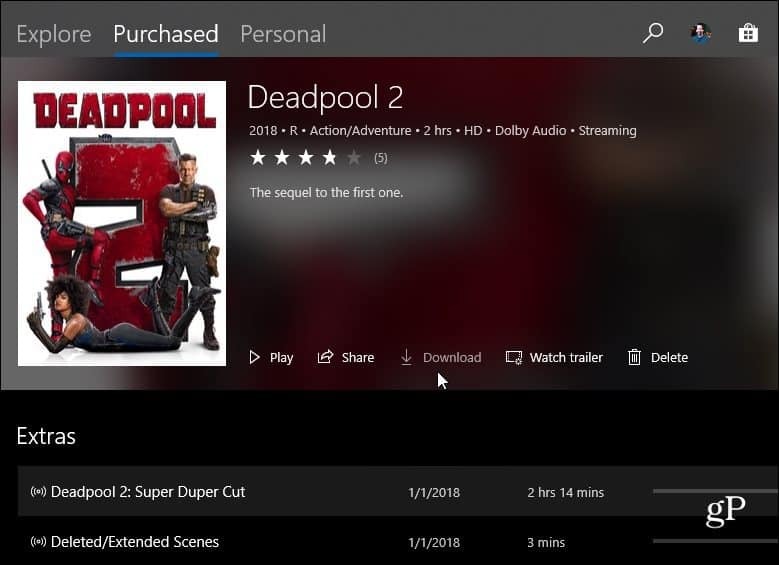
Pēc tam izvēlieties kvalitāti, kuru vēlaties lejupielādēt. Acīmredzot, ja problēma ir diska vieta, jūs vēlaties lejupielādēt zemākas izšķirtspējas versiju. Ir vērts to atzīmēt ar Filmas jebkur, Windows datorā varat lejupielādēt no cita veikala iegādātas filmas - tas ir daļa no tā pievilcības.
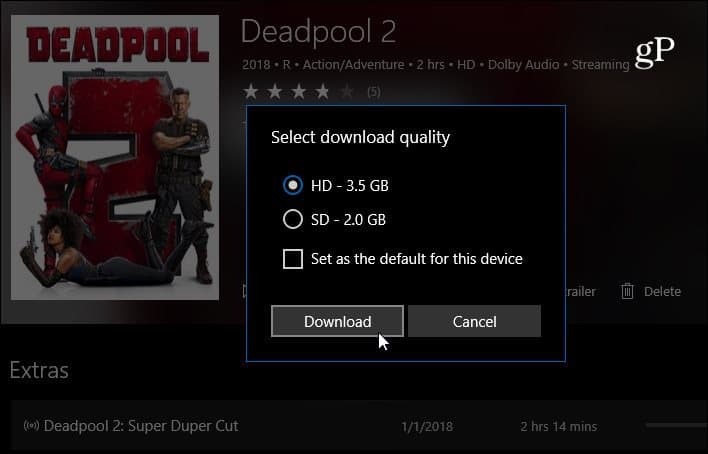
Lai noņemtu lejupielādētu filmu vai TV šovu, vienkārši noklikšķiniet uz nosaukuma un zem apraksta noklikšķiniet uz pogas “Noņemt lejupielādi”.
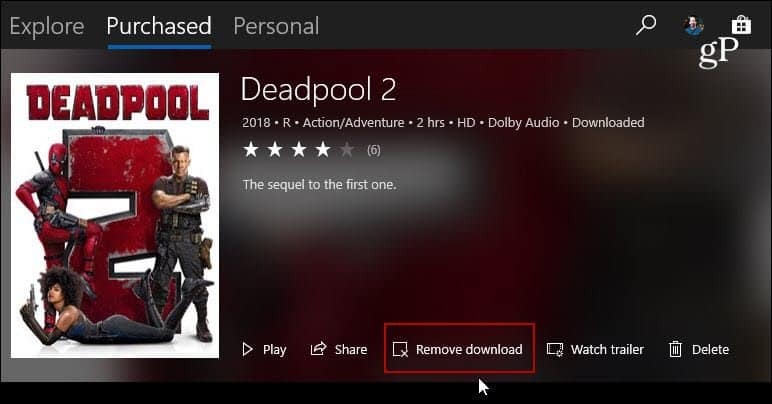
Mainīt lejupielādēto filmu glabāšanas vietu
Lejupielādētās filmas pēc noklusējuma tiek saglabātas vietējā diskdzinī. Bet jūs, iespējams, vēlēsities mainīt šo izturēšanos, it īpaši, ja jums ir mazas ietilpības piedziņa. Jūs to varat mainīt, lai viņi lejupielādētu ārējā diskdzinī vai tīkla disks. Lai to izdarītu, atveriet lietotni Filmas un TV, dodieties uz Iestatījumi un izvēlnē noklikšķiniet uz “Modificēt jūsu atmiņas iestatījumus”.
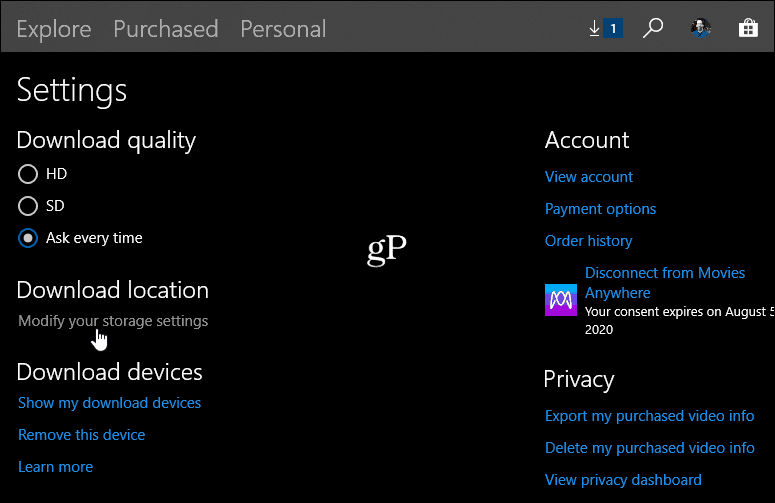
Tiks palaista lietotne Iestatījumi, un jūs nonāksit sadaļā Krātuve. Pēc tam zem izvēlnes izvēlieties “Mainīt, kur tiek saglabāts jauns saturs” Citi krātuves iestatījumi sadaļa.
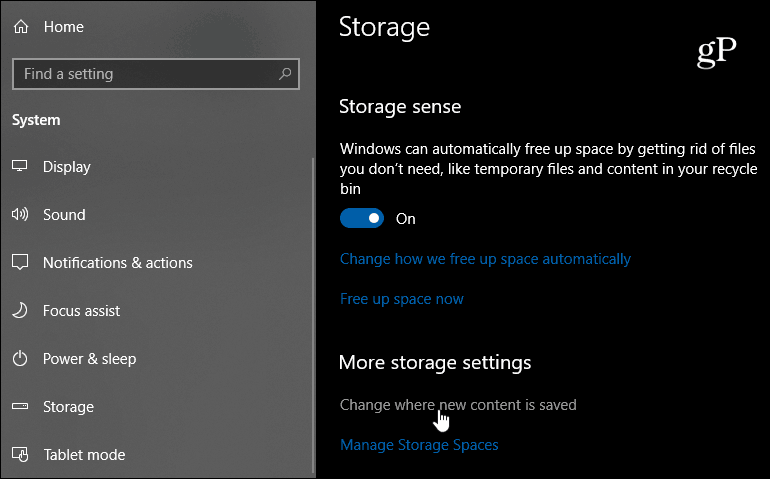
Nākamajā ekrānā varat mainīt vietu, kur tiek saglabāti dažādi multivides un citi priekšmeti. No sadaļas “Jaunās filmas un TV šovi tiks saglabāti uz” atlasiet vajadzīgo disku un pēc tam noklikšķiniet uz Lietot.
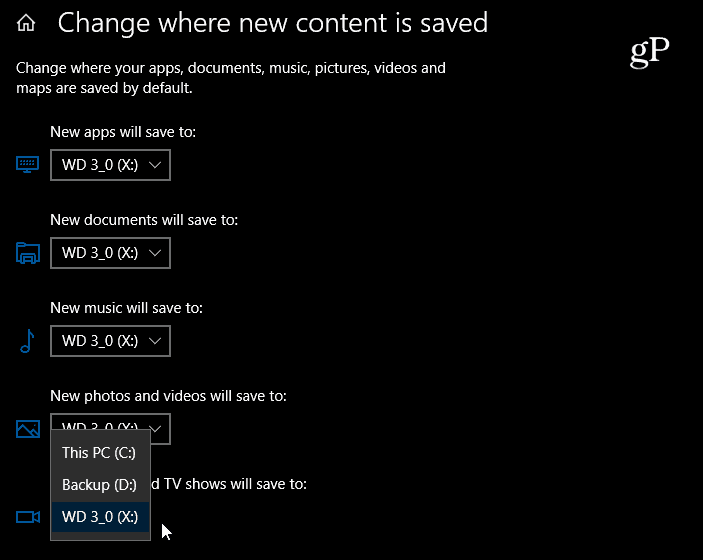
Lai gan šajā rakstā uzmanība tiek pievērsta filmu lejupielādēšanai uz Windows 10 ierīces, jūs varat lejupielādēt arī TV pārraides, kuras esat iegādājies no Microsoft Store. Vienkārši rīkojieties tāpat kā ar filmu. Un, runājot par video satura pieejamību personālajā datorā Windows 10, kad esat bezsaistē, atcerieties, ka varat lejupielādēt Netflix filmas un TV, arī.
